电脑老是自动断网怎么解决 如何解决电脑经常自动断网掉线
更新时间:2024-04-12 11:43:13作者:huige
电脑使用时总是会遇到一些故障,比如网络故障就很常见,就有部分用户在使用电脑是发现电脑老是自动断网,导致下载东西经常被中断,很多人遇到这样的问题都很困扰,该怎么解决这样的问题呢?大家也别担心,本文这就给大家介绍一下电脑经常自动断网掉线的详细解决方法。
方法如下:
方法一:查看网线是否出现问题,检查网线与机箱的连接是由有松动和受损的情况。
方法二:确定网线没有问题后,右键点击“计算机”,点击“属性”。
点击左侧的“设备管理器”,找到并展开“网络适配器”。右键点击使用的网卡,选择“属性”。
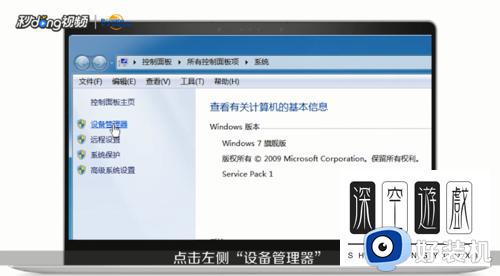
点击上方的“高级”选项卡,在下方属性列表中找到并点击“连接速度和双工模式”。在“值”的列表中选中“10Mbps半双工”,然后点击“确定”即可。
方法三:点击左下角“开始”按钮,点击“重新启动”,重启电脑查看是否还会断网。
以上给大家介绍的就是电脑老是自动断网的详细解决方法,有遇到一样情况的用户们可以参考上述方法步骤来进行解决,希望帮助到大家。
电脑老是自动断网怎么解决 如何解决电脑经常自动断网掉线相关教程
- 网络经常掉线又自动连上怎么回事 电脑网络经常掉线又自动连上的解决方案
- 电脑无线网经常断网怎么回事 笔记本wifi自动断开什么原因
- 无线路由器经常断网是什么原因 无线路由器经常掉线怎么解决
- 电脑自动断电怎么回事 电脑老是自动断电如何解决
- 手机连接无线老是断网怎么回事 手机连无线网老是断网是什么原因
- 电脑经常自动重启是什么原因 电脑老是自动重启的解决方案
- 电脑蓝牙自动断开怎么解决 电脑蓝牙总是自动断开解决方法
- 无线鼠标老断电怎么办 无线鼠标经常断电解决方法
- 电脑息屏老掉线怎么办 电脑息屏之后断网处理方法
- 网络经常断网又自动恢复怎么办 电脑自动断网一会儿又自动连上如何处理
- 电脑无法播放mp4视频怎么办 电脑播放不了mp4格式视频如何解决
- 电脑文件如何彻底删除干净 电脑怎样彻底删除文件
- 电脑文件如何传到手机上面 怎么将电脑上的文件传到手机
- 电脑嗡嗡响声音很大怎么办 音箱电流声怎么消除嗡嗡声
- 电脑我的世界怎么下载?我的世界电脑版下载教程
- 电脑无法打开网页但是网络能用怎么回事 电脑有网但是打不开网页如何解决
电脑常见问题推荐
- 1 b660支持多少内存频率 b660主板支持内存频率多少
- 2 alt+tab不能直接切换怎么办 Alt+Tab不能正常切换窗口如何解决
- 3 vep格式用什么播放器 vep格式视频文件用什么软件打开
- 4 cad2022安装激活教程 cad2022如何安装并激活
- 5 电脑蓝屏无法正常启动怎么恢复?电脑蓝屏不能正常启动如何解决
- 6 nvidia geforce exerience出错怎么办 英伟达geforce experience错误代码如何解决
- 7 电脑为什么会自动安装一些垃圾软件 如何防止电脑自动安装流氓软件
- 8 creo3.0安装教程 creo3.0如何安装
- 9 cad左键选择不是矩形怎么办 CAD选择框不是矩形的解决方法
- 10 spooler服务自动关闭怎么办 Print Spooler服务总是自动停止如何处理
